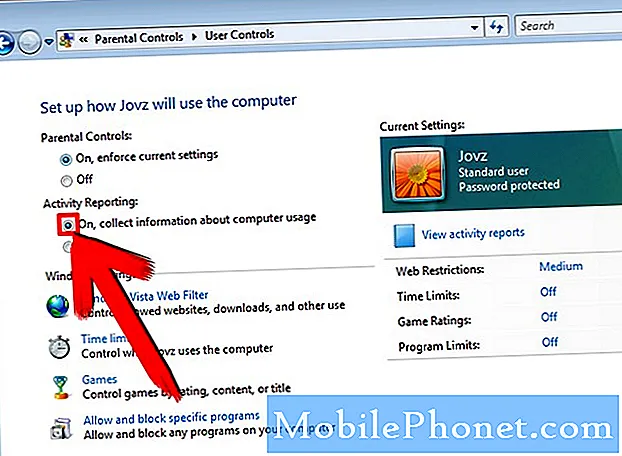Isi
- Mulai ulang iPhone X Anda
- Awasi Penyimpanan Anda
- Perbarui ke Perangkat Lunak Terbaru
- Perbarui Aplikasi Anda
- Hentikan Unduhan Otomatis
- Bersihkan Cookie & Data Peramban
- Kurangi Animasi
- Bunuh Penyegaran Latar Belakang
- Nonaktifkan Widget Anda
- Mulai Segar
- Instal iOS 12.2 untuk Keamanan yang Lebih Baik
Masalah Apple iPhone X terus muncul dan beberapa pengguna melaporkan kelambatan, pembekuan, dan masalah kinerja lainnya.
Pengguna iPhone X melaporkan berbagai masalah dengan flagship Apple 5,8 inci. Kami telah mendengar tentang masalah FaceID, masalah pengaturan, masalah masa pakai baterai, dan berbagai masalah dengan kinerja perangkat.
IPhone X menggunakan perangkat keras yang kuat, tetapi beberapa pengguna mengalami kelambatan sesekali, penguncian, pembekuan, boot ulang acak, dan masalah kinerja umum lainnya.
Masalah-masalah ini biasanya muncul segera setelah Apple merilis pembaruan iOS baru, tetapi mereka dapat muncul kapan saja.
Jika iPhone X Anda mulai membeku, ketinggalan atau reboot secara acak, Anda tidak perlu membuat janji di Apple Store setempat segera. Ada kemungkinan besar Anda akan dapat memperbaiki masalah Anda dari kenyamanan kursi komputer atau sofa Anda.
Panduan ini akan membawa Anda melalui solusi yang telah bekerja untuk kami, dan banyak lainnya, di masa lalu dan mereka akan membantu Anda mempertahankan iPhone X yang cepat dan efisien.
Mulai ulang iPhone X Anda
Jika Anda mulai mengalami masalah kinerja pada iPhone X Anda, hal pertama yang harus dilakukan adalah me-restart telepon Anda. Ini bekerja sedikit berbeda pada iPhone X.

Untuk mematikan iPhone X sepenuhnya, tekan dan tahan tombol Sisi dan tombol volume (atas atau bawah) secara bersamaan. Geser untuk mematikan telepon.
Anda juga dapat mencoba me-restart iPhone X. Untuk melakukannya, tekan Volume Naik dan lepaskan, tekan Volume Turun dan lepaskan, lalu tekan dan tahan tombol samping hingga Logo Apple muncul. Perangkat akan reboot sendiri.
Awasi Penyimpanan Anda
Jika Anda memulihkan dari cadangan, ada kemungkinan besar Anda membawa banyak file ke penyimpanan internal iPhone X Anda. Kekacauan dapat memperlambat iPhone sehingga Anda mungkin ingin menyisir data Anda dan menghapus file, aplikasi, lagu, video, dan foto yang tidak lagi Anda perlukan.
Pergilah ke Pengaturan iPhone X Anda> Umum> dan ketuk Penyimpanan iPhone. Ini akan memunculkan tampilan rinci pada file yang mengambil ruang pada perangkat Anda. Lihatlah sekeliling dan hapus yang Anda bisa.

Jika Anda tidak yakin harus mulai dari mana, iOS memberi Anda beberapa rekomendasi. Misalnya, jika Anda memiliki banyak aplikasi yang tidak Anda gunakan, perangkat lunak akan memberi tahu Anda "Bongkar Aplikasi yang Tidak Digunakan."
Ini juga akan memberi Anda daftar aplikasi yang menggunakan ruang paling banyak di iPhone X. Ketuk aplikasi dan Anda akan mendapatkan rincian dan rekomendasi yang dipersonalisasi.
Perbarui ke Perangkat Lunak Terbaru
Jika saat ini Anda menjalankan versi iOS yang lebih lama, mungkin sudah saatnya untuk meningkatkan.
Anda dapat memeriksa pembaruan iPhone X baru melalui Pengaturan perangkat Anda. Buka Pengaturan> Pembaruan perangkat lunak. Jika Anda merasa gugup, baca ulasan sebelum mengunduh perangkat lunak baru ke perangkat Anda.
Versi iOS saat ini adalah iOS 12.
Perbarui Aplikasi Anda
Jika aplikasi Anda bertingkah, Anda ingin mengunduh pembaruan terbaru asalkan pembaruan tersebut tidak menimbulkan masalah.
Pengembang meluncurkan pembaruan dukungan iOS 12 dan ini bisa menstabilkan aplikasi yang membuat Anda kesulitan. Kami akan melihat aliran pembaruan aplikasi yang stabil sepanjang tahun (beberapa pengembang memperbarui aplikasi mereka setiap dua minggu) jadi perhatikan App Store.
Sebelum Anda mengunduh pembaruan terbaru untuk iPhone X Anda, pastikan Anda masuk ke App Store dan membaca ulasan dari pengguna iPhone X dan mereka yang menggunakan perangkat lunak terbaru.
Hentikan Unduhan Otomatis
Jika Anda tidak mahir menjaga agar aplikasi Anda tetap mutakhir, Anda mungkin ingin mengaktifkan Pengunduhan Otomatis. Yang mengatakan, sementara unduhan otomatis berguna, mereka dapat memperlambat iPhone X Anda.
Jika Anda tidak keberatan memeriksa secara manual App Store untuk pembaruan perangkat lunak baru, coba nonaktifkan Pengunduhan Otomatis pada iPhone X Anda untuk melihat apakah itu membantu meningkatkan kecepatan perangkat Anda.
Buka aplikasi Pengaturan Anda> iTunes & App Store. Setelah Anda berada di sana, aktifkan Pembaruan, yang terletak di bagian Unduhan Otomatis, matikan.
Anda mungkin ingin mematikan opsi lain juga.
Bersihkan Cookie & Data Peramban
Jika Anda belum melakukannya, pastikan untuk menghapus cookie dan data browser Anda secara berkala. Ini akan membebaskan memori dan itu dapat mempercepat iPhone X Anda.
Jika Anda menggunakan Safari di iPhone X Anda, buka Pengaturan Anda> Safari> dan pergi ke tempat yang mengatakan Bersihkan Riwayat dan Data Situs Web. Ketuk itu.
Setelah Anda mengetuk tombol ini, riwayat penelusuran, cookie, dan data lainnya akan dihapus dari Safari. Riwayat juga akan dihapus dari perangkat apa pun yang masuk ke akun iCloud Anda. Jika Anda setuju dengan itu, ketuk Hapus Riwayat dan Data lagi.
Jika Anda menggunakan Google Chrome di iPhone X, buka aplikasi Chrome dan ketuk tiga lingkaran vertikal di sudut kanan atas.
Pada layar berikutnya, ketuk Pengaturan> Privasi> Hapus Data Perambanan. Anda sekarang dapat memilih apa yang ingin Anda hapus.
Jika Anda mengalami banyak keterlambatan pada perangkat Anda, Anda dapat mempertimbangkan untuk memulai dari awal lagi. Untuk melakukannya, ketuk Hapus Data Perambanan.
Kurangi Animasi
Animasi pada iPhone X adalah sentuhan yang bagus, tetapi jika Anda mengalami pelambatan yang signifikan, Anda dapat mempertimbangkan mengurangi kehadirannya.
Jika Anda mulai melihat animasi atau kelambatan yang tidak normal pada iPhone X Anda, buka aplikasi Pengaturan> Umum> Aksesibilitas dan alihkan Mengurangi Gerakan ke aktif.
Anda mungkin juga ingin mengurangi transparansi dan efek blur perangkat Anda. Buka Pengaturan> Umum> Aksesibilitas> ketuk Tambah Kontras, lalu aktifkan fungsi Kurangi Transparansi aktif.
Bunuh Penyegaran Latar Belakang
IPhone X Anda dilengkapi dengan fitur yang disebut Background Refresh. Saat Penyegaran Latar Belakang dihidupkan, perangkat Anda akan terus bekerja untuk menjaga aplikasi Anda diperbarui dengan data baru. Ini adalah fitur yang bagus, tetapi mematikannya dapat membantu meningkatkan kinerja perangkat Anda.
Untuk mematikan Refresh Latar Belakang, Anda akan menuju ke Pengaturan> Umum> Refresh Aplikasi Latar Belakang dan matikan Refresh Latar Belakang. Ini akan mematikan fitur sepenuhnya.
Anda juga dapat turun daftar aplikasi dan mematikan fitur berdasarkan kasus per kasus.
Nonaktifkan Widget Anda
Widget ada di mana-mana di iPhone X. Meskipun bermanfaat, mereka bisa memperlambat perangkat Anda. Jika Anda tidak menggunakan widget, pertimbangkan untuk menonaktifkannya.
Saat di layar beranda iPhone X geser ke kanan untuk melihat daftar Widget Anda. Gulir sampai ke bagian bawah daftar dan ketuk Edit.
Di layar berikutnya Anda akan melihat daftar layanan dan aplikasi. Ini adalah widget iPhone X Anda yang aktif dan tidak aktif. Untuk menonaktifkan widget di perangkat Anda, ketuk lingkaran merah dengan garis putih dan ketuk Hapus.
Anda dapat menghapus sebanyak mungkin widget dan Anda dapat selalu mengaktifkannya kembali jika Anda tidak melihat peningkatan kinerja di ponsel Anda.
Mulai Segar
Jika tidak ada perbaikan yang berhasil dan Anda tidak dapat atau tidak ingin membawa iPhone X ke Apple Store, Anda dapat mencoba menghapus perangkat untuk melihat apakah itu membantu.

Menyetel ulang pabrik iPhone X Anda akan menghapus perangkat, tetapi dapat meningkatkan kinerja perangkat secara keseluruhan.
Sebelum Anda mengatur ulang iPhone X ke default pabriknya, pastikan data Anda dicadangkan dengan benar melalui iTunes atau layanan iCloud Apple. Dengan begitu, jika Anda tidak melihat peningkatan, Anda dapat dengan mudah memulihkan dari cadangan.
Setelah semua file Anda dicadangkan, buka Pengaturan> Atur Ulang> Hapus Semua Konten dan Pengaturan untuk memulai proses reset.
4 Alasan Tidak Menginstal iOS 12.2 & 9 Alasan Anda Harus